Ohlášení se změnami pomocí Viva Goals
Pomocí kontrol v Microsoft Viva Goals sledujte, jak vaše práce ovlivňuje kolektivní účel vašeho týmu.

V tomto článku:
Integrované vracení se změnami
Nastavení šablony poznámek k ohlášení se změnami pro váš tým
Vrácení se sem
Existují dva způsoby, jak aktualizovat průběh oznámení OKR v Viva Goals:
-
Ruční ohlášení: Uživatelé ručně zadají nejnovější hodnotu metriky, kterou sledujete prostřednictvím aplikace Viva Goals.
-
Integrované ohlášení: Průběh OKR se automaticky aktualizuje prostřednictvím platformy pro spolupráci, jako je Microsoft Teams, nebo integrace se zdrojem dat, jako je Azure DevOps.
Ruční vracení se změnami
Postup při vracení se změnami a aktualizaci:
-
Přejděte na kartu Moje okry .
-
Vyberte tlačítko Vrátit se změnami vedle výsledku klíče, který chcete aktualizovat.
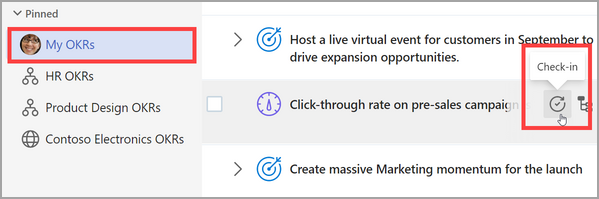
-
Aktualizujte metriky, stav a přidat poznámku.
-
Uložte soubor výběrem možnosti Vrátit se změnami.
-
Průběh klíčového výsledku se aktualizuje a bude se zahrnovat do odpovídajících cílů (pokud jsou nakonfigurované).
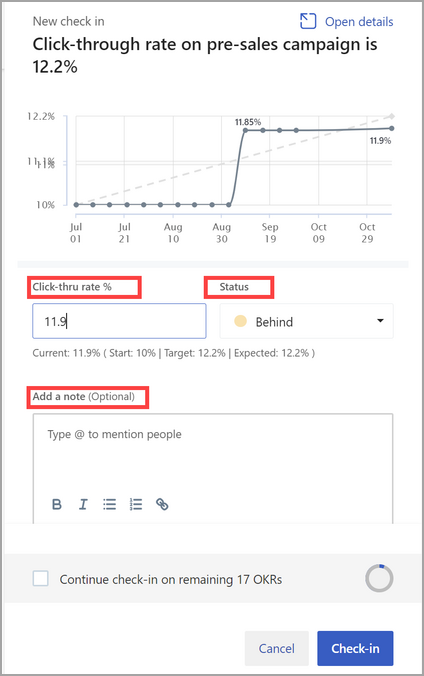
Integrované vracení se změnami
Uživatelé můžou průběh klíčových výsledků a iniciativ aktualizovat prostřednictvím své platformy pro zasílání zpráv, prostřednictvím aplikace pro spolupráci nebo zdroje dat.
Integrace spolupráce
Poznámka: Správce musí povolit integraci s platformami třetích stran.
Uživatelé můžou průběh klíčových výsledků aktualizovat prostřednictvím platforem pro spolupráci, jako jsou Microsoft Teams a Slack.
Po povolení a připojení těchto integrací můžou uživatelé do platformy pro spolupráci zadávat nejnovější aktualizace klíčových metrik výsledků, což se projeví v Viva Goals.
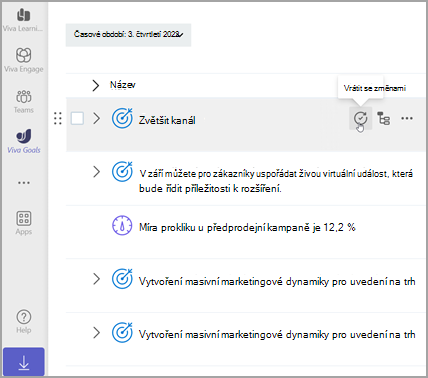
Tip: Další informace o integraci najdete v dokumentaci podpory pro Microsoft Teams a Slack .
Integrace Dat
Průběh OKR je možné automaticky aktualizovat prostřednictvím integrace se zdrojem dat třetí strany.
-
Správce může povolit a pak připojit Viva Goals ke zdroji dat třetí strany, jako je Azure DevOps nebo Microsoft Excel.
Vedle výsledku klíče se zobrazí ikona představující tento zdroj.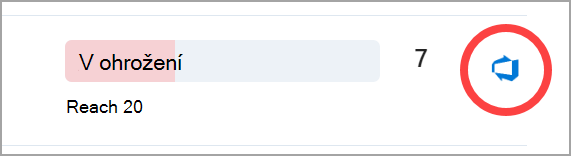
-
Po nakonfigurování se při zadávání dat do tohoto zdroje dat třetí strany automaticky aktualizuje průběh metriky klíčových výsledků. Data ze zdroje třetí strany se automaticky synchronizují každou hodinu.
Pokud se chcete synchronizovat se zdrojem dat třetí strany, vyberte ikonu zdroje a vyberte Synchronizovat.
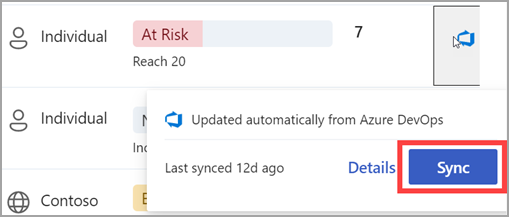
Tip: Další informace o nastavení integrovaného vracení se změnami najdete v tématu přehled integrace Viva Goals.
Další akce se změnami
Hromadné vracení se změnami
Hromadné vracení se změnami umožňuje aktualizovat více oznámení OKR najednou. Viva Goals nabízí způsob, jak provést hromadné vracení okr se změnami ze zobrazení seznamu entit.
Hromadné vracení se změnami má dvě možnosti, ze které si uživatel může vybrat:
-
U zařízení OKR, které vyžadují aktualizace: Seznam všech žádostí OKR, které jsou v režimu ručního průběhu, pro které byl odeslán e-mail s připomenutím o vracení se změnami, ale po odeslání připomenutí se změnami nedošlo k žádným aktualizacím na okR.
-
U všech okR: Seznam všech oznámení OKR v ručním režimu s aktualizací nebo bez aktualizace na základě plánu připomenutí vracení se změnami.
Uživatelé dostanou e-mailem připomenutí se změnami podle plánu nastaveného v Viva Goals. Připomenutí check-inu má CTA Zobrazit žádosti o přijetí změn.
-
V připomenutí žádosti o přihlášení se změnami vyberte Žádost o přijetí změn (View OKRs CTA) a otevřete tak webovou aplikaci Viva Goals.
-
Otevře se karusel hromadného vracení se změnami se seznamem všech oznámení OKR, které vyžadují aktualizaci.
-
-
Uživatelé se můžou rozhodnout, že se u některých oznámení OKR chtějí vrátit se změnami, a zbývající oznámení OKR můžou nechat v neupraveném stavu.
Vrácení se změnami
Uživatel může změnit datum přihlášení se změnami, které přiřadí průběh, stav a aktuálně zadanou poznámku k datu zvolenému uživatelem. Datum aktivity ohlášení se změnami zůstane i nadále jako datum, ke kterému uživatel provádí ohlášení.
-
Přejděte na kartu Moje okry .
-
Vyberte tlačítko Vrátit se změnami vedle výsledku klíče, který chcete aktualizovat.
-
Aktualizujte metriky, stav a přidat poznámku.
-
Vyberte pole Datum vracení se změnami a podle potřeby upravte datum.
-
Uložte soubor výběrem možnosti Vrátit se změnami.
Pokud došlo k ohlášení změn provedených v OKR po datu, ke kterému se uživatel rozhodl přiřadit aktuální přihlášení, průběh a stav OKR zůstane beze změny a bude založený na nejnovějším ohlášení provedeném v OKR.
Úpravou existujícího ohlášení se změnami může uživatel změnit datum ohlášení tím, že zachová stejný průběh, stav a poznámku, ale přiřadí se změnami jiné datum.
Nastavení šablony poznámek k ohlášení se změnami pro váš tým
Každý check-in obsahuje poznámku o check-inu, která je kvalitativním popisem pokroku dosaženého v cíli. Tyto poznámky pomáhají vedoucím pracovníkům pochopit kontext průběhu cíle a důvod jeho aktuálního stavu, například proč je na cestě, za sebou nebo v ohrožení.
Běžným problémem u poznámek se změnami je, že všechny mají jiný formát. To ztěžuje, aby manažeři rychle pochopili pokrok, který tým udělal. Vytvořením šablony poznámek k ohlášení se změnami se tento problém vyřeší tím, že předepisuje formát pro všechny žádosti o ohlášení se změnami v týmu.
Pokud jste vlastníkem týmu, můžete šablonu se změnami nastavit provedením následujících kroků:
-
Přejděte do svého týmu a vyberte ... > Nastavení týmu.
-
Na kartě Vrátit se změnami povolte posuvník Šablona poznámek se změnami.
-
Viva Goals poskytuje výchozí šablonu, ale můžete ji upravit podle svých preferencí. Vyberte Uložit.
Při každém přihlášení k cíli se teď uživatelům zobrazí doporučená šablona.
Pokud cíl patří do více týmů, zobrazí se uživateli rozevírací seznam se všemi šablonami, které by se mohly použít pro cíl, a může si vybrat ze šablon.
Spojte se a učte se od odborníků a kolegů
Připojte se k diskuzi a podívejte se na nejnovější události v komunitě Viva Goals.










